Samla in kundreferens och recensioner i Pipedrive
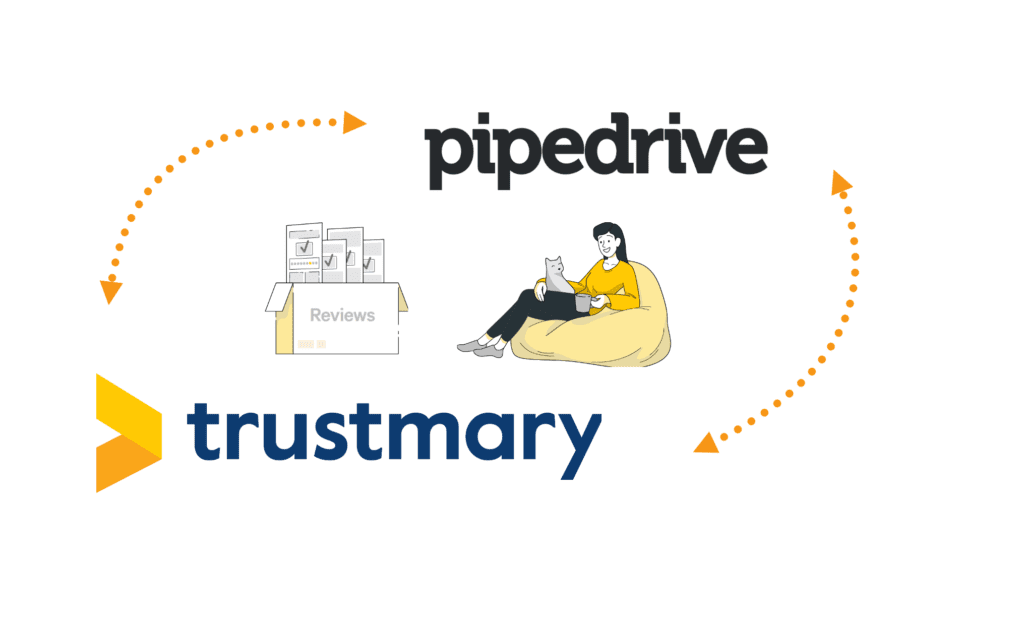
Använder du Pipedrive som ditt CRM-system? Visste du att du enkelt kan samla in kundreferens direkt med Pipedrive? Du behöver bara integrera Trustmary och Pipedrive och njuta av den automatiska processen.
Fortsätt läsa om du vill veta hur det går till!Vi kommer först att diskutera fördelarna med integrationen och sedan gå igenom hur du ställer in automatiseringen steg för steg. Därefter kommer vi att titta på hur man samlar in recensioner och kundreferens via Pipedrive.
Fördelar med integrationen och automatiserade förfrågningar
Det är tidskrävande att skicka utfrågningar om kundreferens och recensioner manuellt och det hindrar dig från att göra mer produktiva uppgifter.
Det kan kännas frestande att inte samla in dem alls - men de är också en viktig del av mätningen av kundnöjdhet och goda möjligheter att dra nytta av kundernas positiva upplevelser och använda dem i marknadsföringen.
Som tur är har vi en lösning för dig. Anslut bara ditt Pipedrive CRM-system till Trustmary och ställ in specifika utlösare som gör att dina kunders kontaktinformation automatiskt flyttas till Trustmary.
När du integrerar Trustmary och Pipedrive kan du
- Skicka automatiska e-postmeddelanden med begäran om kundreferens och recensioner.
- Ställ in utlösare så att begäran alltid skickas vid rätt tidpunkt.
- Flytta information mellan Pipedrive och Trustmary.
Om du för närvarande bara skickar förfrågningar till vissa kunder kan du göra samma sak med varje enskild kund när du har installerat integrationen.
Det enda du behöver göra är att följa stegen i den här guiden. Därefter skickas förfrågningarna medan du utför dina vanliga uppgifter i Pipedrive. Förfrågningarna kommer inte att kräva någon uppmärksamhet från dig igen, såvida du inte vill ändra det du ber om.
Se historien om rekryteringsföretaget aTalent, som lyckades samla in betydligt fler recensioner från kunderna tack vare automatiserade förfrågningar.
Hur man skapar Trustmary Automation i Pipedrive - 8 enkla steg att följa
Har du inte installerat Trustmary-appen i Pipedrive ännu? Gör det först via marknadsplatsen Pipedrive. När det är klart kan du följa de här 8 enkla stegen för att skapa en automatisering.
1. Hitta en Pipedrive-affär och öppna sidan för integrationer.
Klicka på knappen Trustmary settings i rullgardinsmenyn.
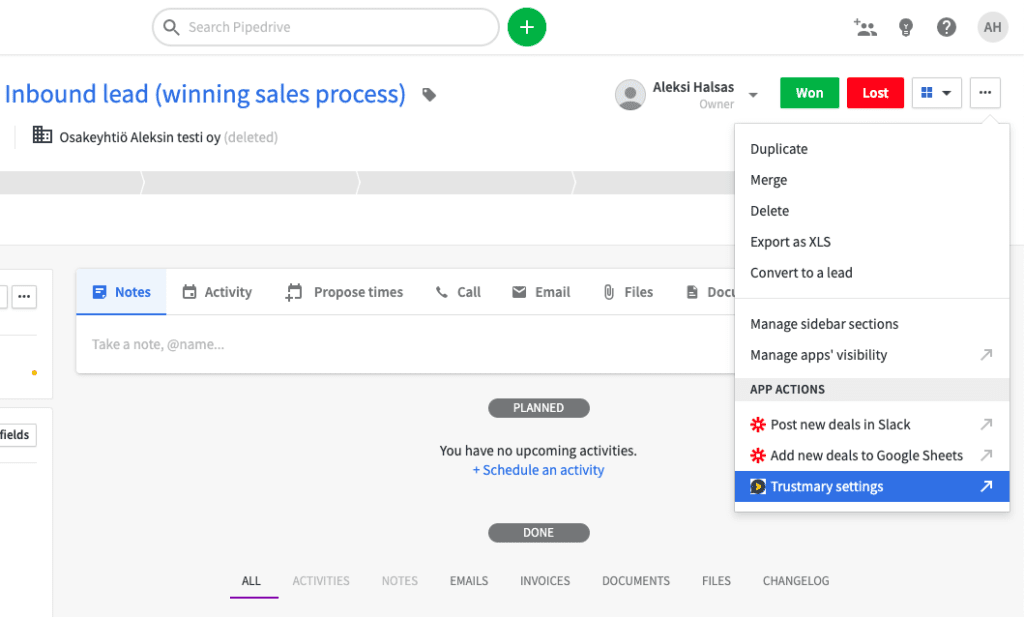
2. Nu när du är i Pipedrive-integrationer öppnar du fliken Inställningar.
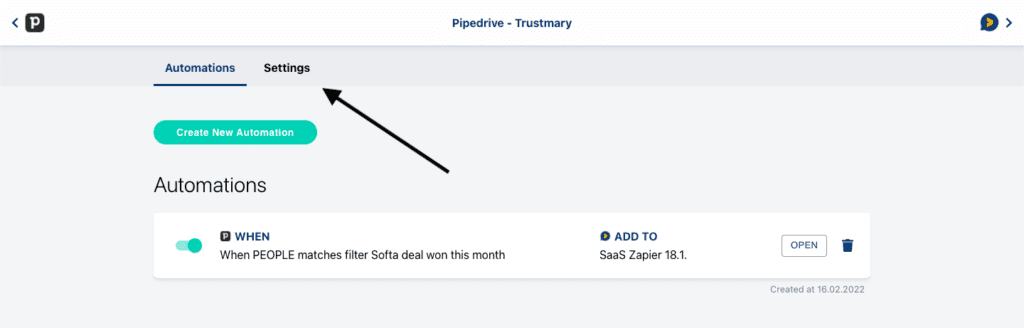
3. I integrationsinställningarna klickar du på knappen Get API-key (hämta API-nyckel) för att öppna Trustmary's utvecklaralternativ.
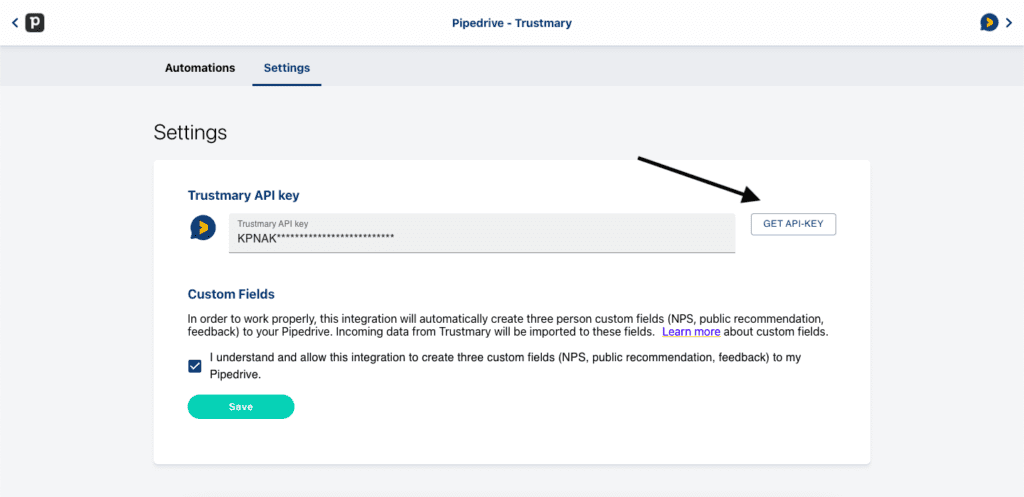
4. När du är inne i utvecklaralternativen hittar du avsnittet API-nycklar och klickar på Lägg till ny.
Detta öppnar ett fönster där du först kan namnge API-nyckeln för att skilja den från de andra och sedan kopiera själva nyckeln.
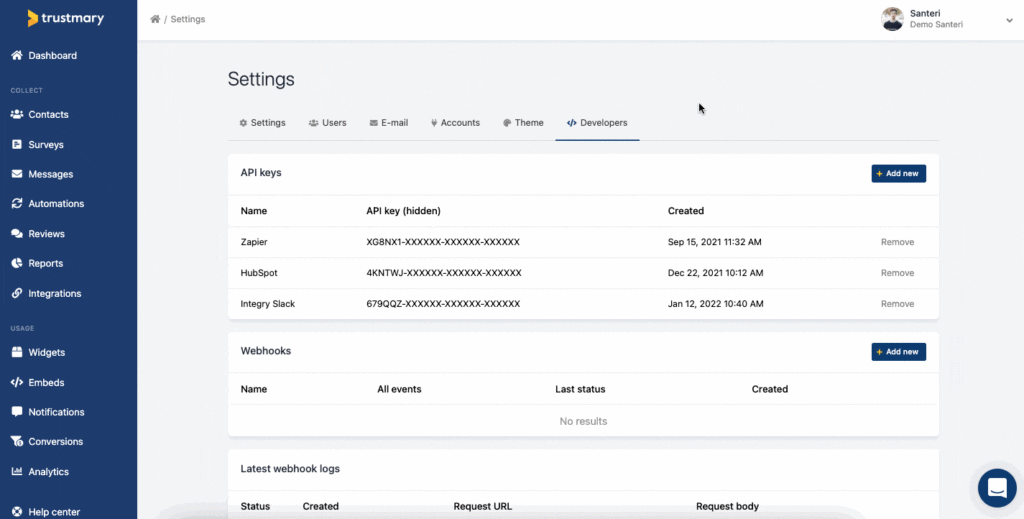
5. Gå tillbaka till inställningarna för Pipedrive-integrationen och klistra in API-nyckeln i textrutan.
Kom ihåg att kryssa i rutan som tillåter skapandet av egna fält och klicka på Spara.
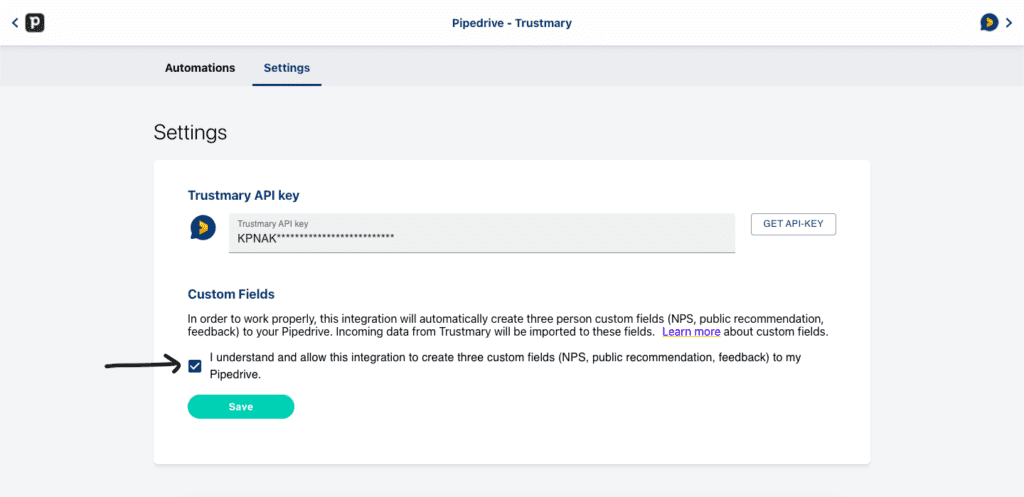
6. Navigera till fliken Automatiseringar och klicka på knappen Skapa ny automatisering.
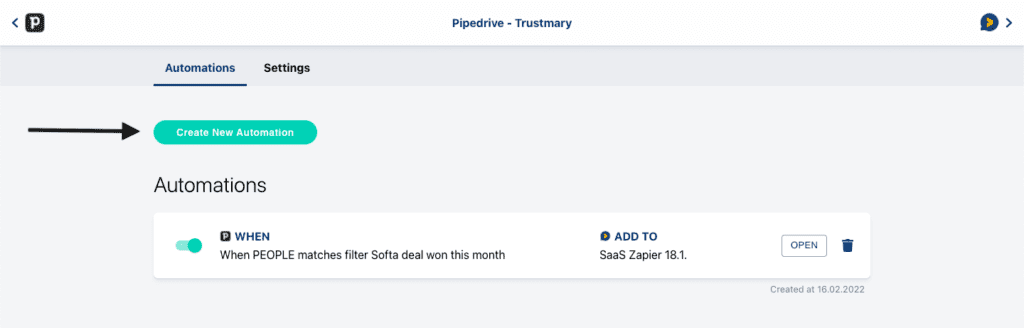
7. Nu kan du skapa själva automatiseringen.
Välj först stages eller filters längst upp till höger, beroende på vilket du vill använda som utlösare för automatiseringen. Välj sedan filter- eller stegtyp från Pipedrive-sidan av automatiseringen och själva filtret/steget. Slutligen väljer du den lista som du vill lägga till kontaktinformationen i på Trustmary-sidan av automatiseringen. När du är klar klickar du på Spara.
8. Efter installationen bör du se din automatisering på fliken Automatiseringar i Pipedrive-integrationer.
Nu vet du hur du skapar automatiseringar i Pipedrives Trustmary-app. Låt oss gå vidare och diskutera de bästa filtren och utlösarna att använda när du vill samla in kundreferens och recensioner.
Recension och kundreferens: Definition
Innan vi går vidare för att se hur du skickar förfrågningar om kundreferens och recensioner måste vi klargöra en sak: Vad är skillnaden mellan recensioner och kundreferens?
Detta är viktigt eftersom du vill ställa in olika utlösare för att be om en recension eller ett kundreferens.
Recension är en del av din kunds tankar: de kan vara positiva eller negativa, oavsett vad din kund känner. Vanligtvis är en recension en kort text eller ett betyg.
Alla kunder är bra kandidater för att ge recensioner, som i huvudsak är feedback som du kan använda för att förbättra din produkt, kundtjänst med mera.
Ett kundreferens är en positiv recension från en nöjd kund som var nöjd med din produkt eller tjänst.
Ett bra kundreferens är som en liten fallstudie. Den berättar mer om din kunds resa och hur du hjälpte dem att övervinna vissa utmaningar.
Med Trustmary kan du enkelt skapa skriftliga eller videobaserade kundreferens.
kundreferens och recensioner är viktiga för att generera leads och marknadsföring, eftersom människor litar mer på andra kunders åsikter och erfarenheter än på företagets säljare eller betalda annonser.
Låt oss se vilka triggers du kan använda för att samla in kundreferens och recensioner.
Utlösande faktorer att använda och när du ska be om kundreferens och recensioner
Här är Filtertyper och några exempel på Deal-steg som du kan använda:
Vilka utlösare ska du då använda? Vilket är det bästa steget i säljprocessen för att begära kundreferens?
När du samlar in kundreferenss måste kunden först ha upplevt din tjänst.
Med detta i åtanke bör du inte skicka förfrågan direkt efter det första mötet eller omedelbart efter att du har avslutat en affär.
| Utlösa händelse i Pipedrive | Undersökning typ | Tidslinje |
| Första mötet | CSAT (hur hjälpsamt var vårt möte) | Direkt efter det |
| Vunnen affär | Förfrågan om kundreferens | Två veckor |
| All kontakt med kunder (kundtjänst, möten, ...). | Utvärdering (CSAT/CES/stjärnbetyg) | Direkt efter |
| Bli kund i år | NPS | 4 gånger per år |
Sätt istället en utlösare för automatiseringen som skickar begäran någon gång efter att du har vunnit en affär. Beroende på vilken produkt eller tjänst du erbjuder kan tiden vara några veckor, månader eller till och med längre.
När den fastställda tiden har gått ut flyttas kundens kontaktinformation till den valda listan på Trustmary och ett automatiskt e-postmeddelande med begäran skickas omedelbart.
Recensioner kan dock samlas in tidigare om du vill få feedback om kundservice, första intryck och försäljningsprocessen.
Skicka en begäran om granskning efter att du har haft ett möte med din kund. På så sätt får du information om hur nöjda kunderna är och kan reagera på förändringar på lång sikt.
I de två följande avsnitten presenteras några exempel på automatiseringar som du kan kopiera.
Samla in recensioner med Pipedrive
Här är en snabb demonstration av hur du automatiskt överför kontaktinformation för att spåra kundnöjdheten efter möten.
Som du kan se finns det tre automatiseringar i bilden ovan.
Den första automatiseringen aktiveras när kunden gör en affär med dig.
Den andra och tredje automatiseringen aktiveras när du har haft ett möte med din kund.
Du kan anpassa utlösarna och filtertyperna till vad som passar bäst för din försäljningsprocess, men detta är bra utgångspunkter.
Samla in kundreferens från Pipedrive
Låt oss ta en närmare titt på hur man samlar in kundreferenser från Pipedrive.
Överföra kundkontaktinformation från Pipedrive till en lista i Trustmary
Här har vi en automatisering som utlöses när en affär befinner sig i uppföljningsfasen. När det villkoret är uppfyllt flyttas kundens kontaktinformation till den valda Trustmary-listan.
När affären i fråga flyttas till steget Följ upp affären i Pipedrive kan du se att kundens information visas i listan.
Bygga en automatisering och lägga till meddelandet
Du kan skapa en ny automatisering på fliken Automations .
Om du vill skapa en automatiserad begäran väljer du Lägg till i kontaktlista som utlösare. Välj den lista som du vill flytta kontakten till.
Lägg till ett nytt steg och välj åtgärden Sänd meddelande. Klicka på den gröna knappen Skapa nytt meddelande .
I menyn Välj undersökning väljer du mallen för din undersökning om kundreferens (i det här exemplet används NPS-undersökningen).
Kontrollera din språkinställning, sändningstyp och Spara och fortsätt. Om du vill redigera meddelandet får du inte välja en meddelandemall.
Öppna redigeringsverktyget för meddelanden och redigera ämnet och meddelandet så som du vill ha det.
När du är klar sparar du meddelandet och publicerar automatiseringen.
Nu har du en automatiserad begäran om kundreferens! När du tittar på den valda listan och går till fliken Kontakter kan du se om automatiseringen har slutförts för din kund.
Svara på undersökningen
Detta är det meddelande som din automatisering har skickat till din kund. När kunden öppnar undersökningen kan de först ge ett NPS-betyg och sedan bestämma om de vill lämna ett offentligt kundreferens i skriftlig eller videoform.
Tänk på att detta bara är ett exempel: du kan anpassa frågorna, frågetyperna, meddelandena och längden på undersökningen hur mycket du vill.
Om kunden samtycker till att lämna en offentlig kommentar kommer den automatiskt att flyttas till din kundcase sida.
Samla in videokundreferens med Pipedrive
Är du medveten om att kundreferensvideor konverterar mycket bättre än skriftliga kundreferens?
Se till exempel denna statistik om kundreferensvideor:
Genom att integrera Trustmary med Pipedrive kan du erbjuda möjligheten att ge kundreferensvideor.
Principen för att samla in videobevis i Pipedrive är densamma som för traditionella skriftliga bevis, så du kan bara hänvisa till instruktionerna ovan.
Det är lika enkelt och smidigt för dina kunder som för dig att använda verktyget för kundreferensvideor.
Framför allt sparar du pengar när du inte behöver anlita professionella videoproduktionsteam eller resa till kunden.
Hur du använder kundreferens som samlats in via Pipedrive
När du har samlat in kundreferens kan du visa upp dem på din webbplats.
Med Trustmary kan du automatiskt lägga till nya kundreferens på den utsedda kundcase sidan, kundreferenss-popup-fönsterna eller kundreferenssreglaget.
Du kan placera kundreferensen på flera sidor på din webbplats, och glöm inte att lägga till uppmaningar till handling bredvid dem för att ta tillfället i akt att locka till dig nya potentiella kunder.
Du borde kolla in dessa 7+ tips för att använda videor med kundreferenser i marknadsföringen och 6 exempel på bra kundcase sidor som genererar försäljning.
Var beredd på ökad försäljning och konverteringsfrekvens, eftersom kundreferens är ett effektivt sätt att utnyttja sociala bevis. Du kan också lära dig mer om dina kunder och förbättra din kundservice och produkt. Se till exempel hur Office Recycling lyckades spara pengar och arbete samtidigt som de samlade in värdefull information om sina kunder.
Slutsats
Att samla in automatiserade recensioner och kundreferens med Pipedrive-integrationen är ett enkelt sätt att spara pengar, tid och arbete samtidigt som du lär känna dina kunder.
Du kan anpassa de utlösare som skickar automatiska förfrågningar om kundreferens, recensioner och undersökningar till dina kunder.
När du har samlat in kundreferens kan du automatiskt leda dem till din webbplats med Trustmary.Registrera dig för en trädprovning för att lära dig mer om hur du samlar in kundreferens med Trustmary och Pipedrive.
Ytterligare läsning
Vanliga Frågor
Kan jag samla in kundreferens i Pipedrive?
Ja, du kan samla in kundreferens i Pipedrive genom att installera Trustmary-appen. Se Pipedrive marketplace och sök efter Trustmary. Appen är lätt att installera och använda.
Hur kan jag automatisera förfrågningar om kundreferens i Pipedrive?
- Installera Trustmary-appen från Pipedrive-marknaden.
- Öppna Trustmary-appen inställningar, hämta API-nyckeln och klistra in den på sidan för integrering av Pipedrive.
- Gå till Automations och skapa en ny automation.
- Utforma utlösare, filter och villkor för din automatiserade åtgärd (t.ex. När en affär har vunnits).
- Välj Add to contact list som åtgärd, välj rätt Trustmary-lista och skapa ett meddelande med länken till din undersökning om kundreferens.
- Nu har du en automatisering som skickar ett e-postmeddelande med en begäran om kundreferens automatiskt enligt de villkor och utlösare som du har ställt in.
Se mer detaljerade instruktioner ovan.
Hur kan jag använda de insamlade kundreferensen?
Med Trustmary kan du automatiskt lägga till de insamlade kundreferensen på din webbplats.
